
הודות לפונקציית ספריית התמונות של iCloud, כל משתמשי מכשיר Apple יכולים לעשות זאת שמור את כל התמונות והסרטונים שלנו מסונכרנים, בכל מהדורה, בין כל המכשירים שלנוiPhone, iPad, iPod touch, Mac ו- Apple TV, כך שתמיד יהיו להם זמינים בכל מקום שנלך.
עם iOS 10 ומעלה, עדכוני ספריית התמונות של iCloud נעשים אך ורק באמצעות קישוריות Wi-Fi, עם הגעתו הקרובה של iOS 11 (ולמי שכבר עובד עם גרסת הבטא) ניתן יהיה גם להעלות תמונות וסרטונים ל- iCloud באמצעות רשת הנתונים הסלולרית של האייפון שלנו. למרבה המזל, אפל כללה אפשרות להשבית אפשרות זו ושהכל חוזר למצב שהיה קודם.
עדכונים של התמונות שלך ב- iCloud, ללא נתונים ניידים
כל מי שרוצה יכול להשבית את עדכוני ספריית התמונות של iCloud באמצעות חיבורי נתונים ניידים באופן שהעדכונים יתרחשו רק כאשר המסוף מחובר לרשת Wi-Fi. כלומר, השבתת עדכונים ניידים אינה משפיעה כלל על עדכונים ברשתות Wi-Fi.

אמצעי זה מומלץ במיוחד לאותם משתמשים שיש להם תוכנית נתונים מוגבלת, דבר נפוץ מאוד בספרד ובמדינות אחרות. הסיבה פשוטה מאוד: כאשר אנו מתחברים באמצעות נקודה חמה ניידת (למשל, כאשר אנו חולקים את האינטרנט מה- iPhone שלנו ל- Mac שלנו על חוף הים) המחשבים שלנו "לא יודעים" שאנחנו מחוברים לרשת נתונים סלולרית מאחר שהם לזהות את זה כרשת Wi-Fi רגילה, כך שהפחדת החשבונות עשויה להיות משמעותית.
כדי להימנע ממצבים כואבים כאלה, אפל סיפקה מנגנון המאפשר השהה את עדכוני ספריית התמונות של iCloud הן ב- iOS והן ב- MacOS. כמובן, אל תשכח כי הפרטים שתראה להלן חייבים להתבצע בכל אחד מהמכשירים בהם אתה משתמש בנפרד.
כיצד להשהות את עדכוני ספריית התמונות של iCloud במכשירי iPhone ו- iPad שלך
- פתח את אפליקציית התמונות.
- בחר בחלק "תמונות" בתחתית.
- גלול עד הסוף. אם היישום מעדכן תמונות ב- iCloud, תראה הודעה המודיעה לך על כך לצד המילה "השהה" בכחול. לחץ על "השהה" ואז אשר אותו בתפריט הנפתח. אפליקציית התמונות תפסיק לעדכן את ספריית התמונות של iCloud עד הערב או מחר, תלוי בזמן הנוכחי.
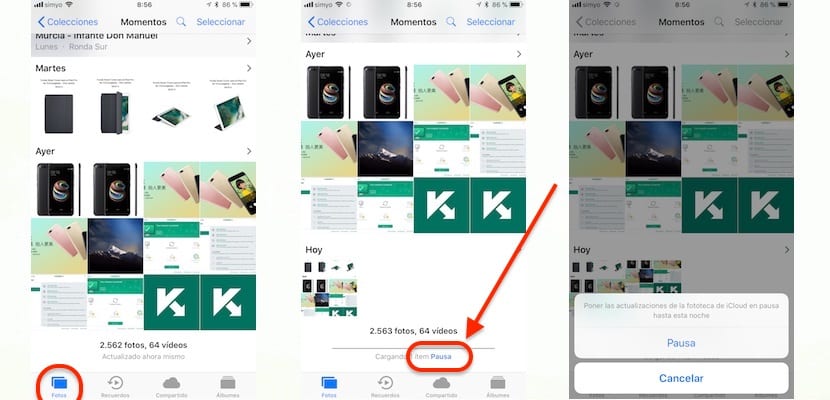
כעת תראה הודעה האומרת "עומס פריט X מושהה" לצד המילה "המשך" בכחול. כדי להמשיך בעדכונים המושהים, פשוט לחץ על המשך.

שתי תצפיות:
- אם עדכוני רשת סלולרית עבור ספריית תמונות iCloud מופעלים בהגדרות → תמונות → נתונים ניידים, אפליקציית התמונות תשהה את העדכון אם יש יותר מדי פריטים להעלאה ל- iCloud.
- iOS 11 קוטע תמיד את העלאות ספריית התמונות של iCloud כאשר ה- iPhone עובר למצב צריכת חשמל נמוכה. של אנרגיה.
כיצד לעצור עדכוני ספריית תמונות iCloud ב- Mac
- פתח את אפליקציית התמונות ב- Mac שלך.
- בשורת התפריטים לחץ על האפשרות "תמונות" ואז בחר "העדפות".
- כעת לחץ על הכרטיסייה «iCloud».
- לחץ על הלחצן שאומר "השהה ליום" אם אתה רוצה שאפליקציית Photos תפסיק לעדכן את ספריית התמונות שלך ב- iCloud, כפי שניתן לראות בצילומי המסך שאני מצרף. מחר יהיה יום נוסף ואז העדכון יתחדש.
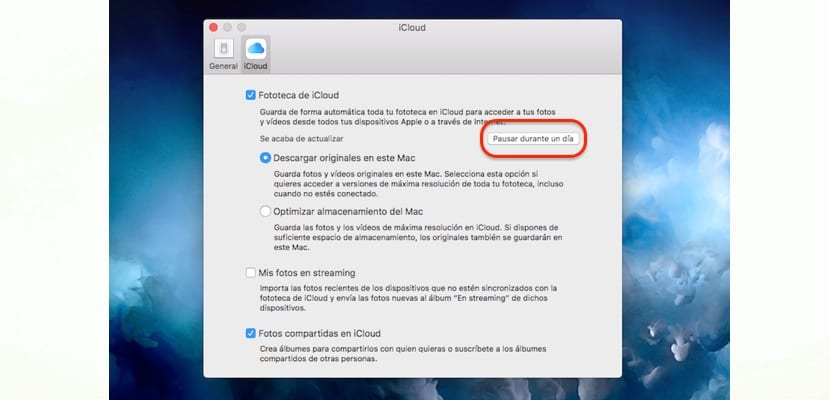
העדכונים בספריית התמונות שלך ב- iCloud יפסיקו ליום שלם, ויחידשו בשעה זו מחר
אם מסיבה כלשהי אתה צריך או רוצה הפעל מחדש עדכונים לפני שתקופת ההשהיה מסתיימת, פשוט לחץ על כפתור "המשך".
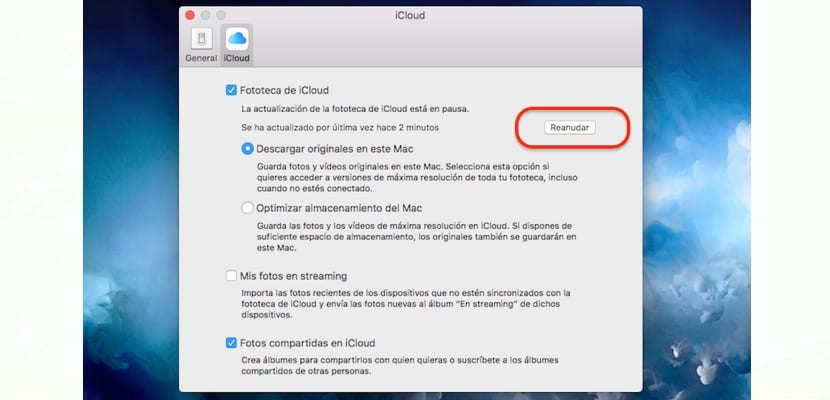
אם אתה רוצה להפעיל מחדש את העדכון של ספריית iCloud שלך, זה פשוט כמו לחיצה על «המשך» בתמונות -> העדפות -> iCloud
